C#利用WMI获取数据剖析
C#语言有很多值得学习的地方,这里我们主要介绍C#利用WMI获取数据,包括介绍把Visual Studio .Net的当前窗口切换到Form1.cs文件的编辑窗口等方面。
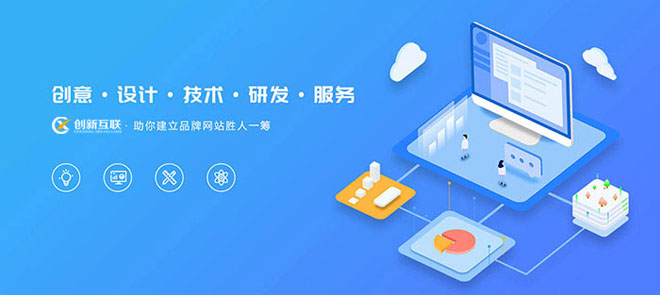
从网站建设到定制行业解决方案,为提供成都网站制作、网站设计服务体系,各种行业企业客户提供网站建设解决方案,助力业务快速发展。创新互联将不断加快创新步伐,提供优质的建站服务。
如果不使用WMI,想要获取远程计算机的系统数据,最常用的方法就是在远程计算机上运行一个客户端程序,本地机通过和这个客户端程序来获取远程计算机的系统数据。这种实现方法无论是程序设计还是后面的程序分发都是及其困难的。而使用WMI,一切就显得非常简单。下面介绍的这个示例,其功能是C#利用WMI获取数据。各位只需对这个程序稍加修改,就可以获得远程计算机的其他数据。下面是具体的实现步骤:
1. 首先启动Visual Studio .Net,依次选择"文件"、"新建"、"项目"菜单后,在弹出"新建项目"对话框中将"项目类型"设置为"Visual C#项目",将"模板"设置为"Windows应用程序",在"名称"文本框中输入"获得远程计算机硬盘信息",在"位置"的文本框中输入"E:\VS.net项目",然后单击"确定"按钮。这样在"E:\VS.NET项目"目录中就创建了一个新的文件夹"获得远程计算机硬盘信息",里面存放的就是"获得远程计算机硬盘信息"的项目文件。
2. 由于Visual Studio .Net缺省的编译环境中并没有包括命名空间"System.Management"所位于的文件"System.Management.dll",所以首先要在项目文件中引入此DLL文件。具体的步骤如下:
3. 在【解决方案资源管理器】窗口中,双击Form1.cs文件,进入Form1.cs文件的编辑界面。
4. 在Form1.cs文件的开头,用下列导入命名空间代码替代系统缺省的导入命名空间代码。
5. 把Visual Studio .net当前窗口切换到【Form1.cs(设计)】窗口,并从【工具箱】中的【Windows窗体组件】中往窗体中拖入下列组件,并执行相应操作:
◆三个TextBox组件,分别输入远程计算机名称或IP地址,远程计算机的超级用户帐户和口令。
◆一个ListBox组件,用以显示远程计算机硬盘信息。
◆三个Label组件。
◆一个Button组件,名称为button1,拖入窗体后,双击此组件,则系统会在Form1.cs中自动产生其Click事件对应的处理代码。
把Visual Studio .Net的当前窗口切换到Form1.cs文件的编辑窗口,并用下列代码替换Form1.cs中的button1的Click事件对应的处理代码。下列代码的作用是对远程计算机进行WMI查询,提起查询得到数据,C#利用WMI获取数据代码如下:
- private void button1_Click ( object sender , System.EventArgs e )
- {
- long mb = 1048576 ;
- //1024x1024
- //设定生成的WMI所需的所有设置
- System.Management.ConnectionOptions Conn = new ConnectionOptions ( ) ;
- //设定用于WMI连接操作的用户名
- Conn.Username = textBox2.Text ;
- //设定用户的口令
- Conn.Password = textBox3.Text ;
- //设定用于执行WMI操作的范围
- System.Management.ManagementScope Ms = new ManagementScope
( "\\\\" + textBox1.Text + "\\root\\cimv2" , Conn ) ;- try
- {
- //连接到实际操作的WMI范围
- Ms.Connect ( ) ;
- //设定通过WMI要查询的内容
- ObjectQuery Query = new ObjectQuery
( "select FreeSpace ,Size ,Name from Win32_LogicalDisk where DriveType=3" ) ;- //WQL语句,设定的WMI查询内容和WMI的操作范围,检索WMI对象集合
- ManagementObjectSearcher Searcher = new ManagementObjectSearcher ( Ms , Query ) ;
- //异步调用WMI查询
- ManagementObjectCollection ReturnCollection = Searcher.Get ( ) ;
- double free = 0 ;
- double use = 0 ;
- double total = 0 ;
- listBox1.Items.Clear ( ) ;
- //通过对产生的WMI的实例集合进行检索,获得硬盘信息
- foreach ( ManagementObject Return in ReturnCollection )
- {
- listBox1.Items.Add ( "磁盘名称:" + Return["Name"].ToString ( ) ) ;
- //获得硬盘的可用空间
- free = Convert.ToInt64 ( Return["FreeSpace"] ) /mb ;
- //获得硬盘的已用空间
- use = ( Convert.ToInt64 ( Return["Size"] ) -
Convert.ToInt64 ( Return["FreeSpace"] ) ) /mb ;- //获得硬盘的合计空间
- total = Convert.ToInt64 ( Return["Size"] ) /mb ;
- listBox1.Items.Add ( " 总计:"+ total.ToString ( ) + "MB" ) ;
- listBox1.Items.Add ( "已用空间:"+ use.ToString ( ) + "MB" ) ;
- listBox1.Items.Add ( "可用空间:"+ free.ToString ( ) + "MB" ) ;
- }
- }
- catch ( Exception ee )
- {
- MessageBox.Show
( "连接" + textBox1.Text + "出错,出错信息为:" + ee.Message ,"出现错误!" ) ;- }
- }
【编辑推荐】
- C#字符ASCII码学习经验
- C#数值类型之间的转换概述
- 日期型数据转换成C#长整型数据
- C#查看Excel对象模型分析
- C#日期型数据简单剖析
当前文章:C#利用WMI获取数据剖析
URL标题:http://www.csdahua.cn/qtweb/news40/4740.html
网站建设、网络推广公司-快上网,是专注品牌与效果的网站制作,网络营销seo公司;服务项目有等
声明:本网站发布的内容(图片、视频和文字)以用户投稿、用户转载内容为主,如果涉及侵权请尽快告知,我们将会在第一时间删除。文章观点不代表本网站立场,如需处理请联系客服。电话:028-86922220;邮箱:631063699@qq.com。内容未经允许不得转载,或转载时需注明来源: 快上网
- Linux获取项目路径的实现方式(linux获取项目路径)
- Notability退款了为什么还能用
- 2021抚州主要产业?南昌服务器机柜
- LinuxDump实现备份系统性能,保障数据安全(linuxdump实现)
- sublime如何运行python
- 达拉斯vs圣荷西地震
- 服务器没有正常运行?(服务器没有正常运行怎么办)
- 这个备案有点着急请帮我审核一下
- Redis集群探索稳定和强大的状态(redis的集群状态)
- 长沙哪里租电动车便宜?长沙服务租用
- 寻找Linux数据库的位置(linux数据库在哪儿)
- 服务器远程桌面连接设置方法?(如何远程桌面连接服务器)
- Redis的异常坑爹体验(redis的一些坑)
- 如何有效地配置和使用snort数据库?(snort数据库)
- C#版本控制简单分析